Om Bitlocker in te schakelen dient uw PC te beschikken over een TPM chip. Een Trusted Platform Module (TPM) is een gespecialiseerde chip op een laptop of desktopcomputer die is ontworpen om hardware te beveiligen met geïntegreerde cryptografische sleutels.
Bitlocker heeft de TPM 2.0 chip nodig om de cryptografische sleutels in op te slaan. Dit is standaard. Het is echter mogelijk om bitlocker te gebruiken, ook als uw computer niet beschikt over een TPM chip. Eerdere versies zoals TPM 1.2 werken ook niet.
Als u Bitlocker probeert in te schakelen die niet over een TPM 2.0 chip beschikt dan ziet u de volgende melding:
Meld u dan aan voor onze nieuwsbrief.
Dit apparaat kan geen gebruik maken van een Trusted Platform Module. De beheerder moet de optie Bitlocker zonder compatibele TPM-hardware toestaan instellen voor het beleid voor besturingssysteemvolumes Extra authenticatie vereisen bij opstarten.
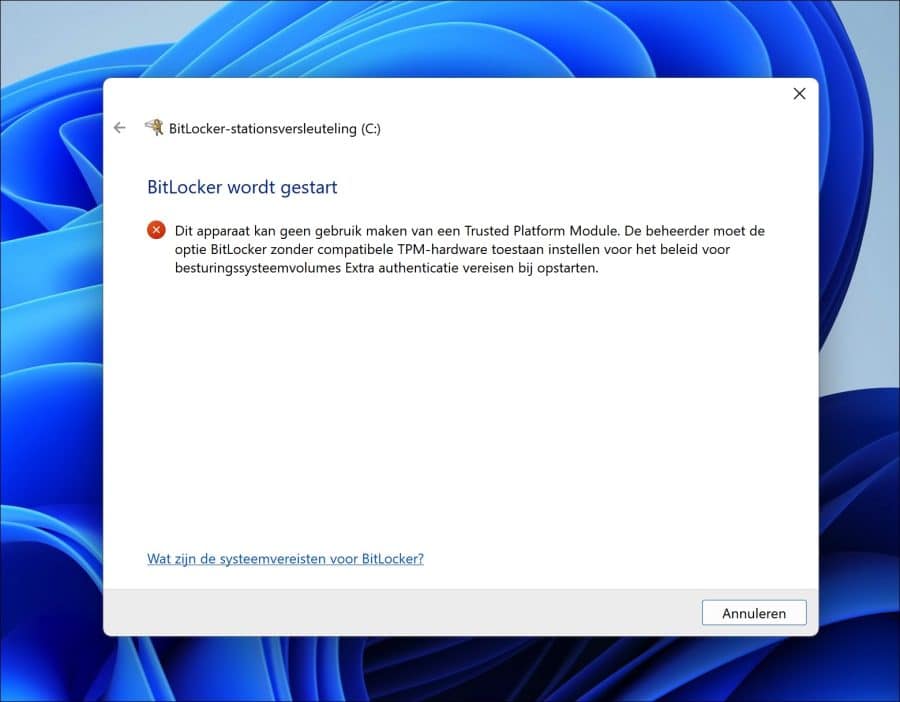
Het voordeel van de TPM chip in combinatie met Bitlocker is dat de sleutel om Bitlocker ontsleutelen in de TPM chip is opgeslagen. Dat betekent dat als iemand de harde schijf in handen krijgt en de harde schijf zonder de TPM chip probeert te ontsleutelen dat dit niet mogelijk is. Door Bitlocker te gebruiken zonder TPM chip is het nog steeds moeilijk, maar mogelijk de harde schijf te ontsleutelen.
Houdt er rekening mee dat Bitlocker alleen werkt op een Windows 11 of Windows 10 PC met een professional, enterprise of education licentie.
Bitlocker inschakelen in Windows 11 of 10 zonder TPM
Open de lokaal groepsbeleid editor. Klik met de rechtermuisknop op de Startknop. In het menu klik op uitvoeren. In het uitvoeren venster type: gpedit.msc
Open het volgende beleid:
Computerconfiguratie > Beheersjablonen > Windows-onderdelen > Bitlocker-stationsversleuteling > Systeemstations
Dubbelklik vervolgens op het “Extra authenticatie vereisten bij opstarten” beleid.
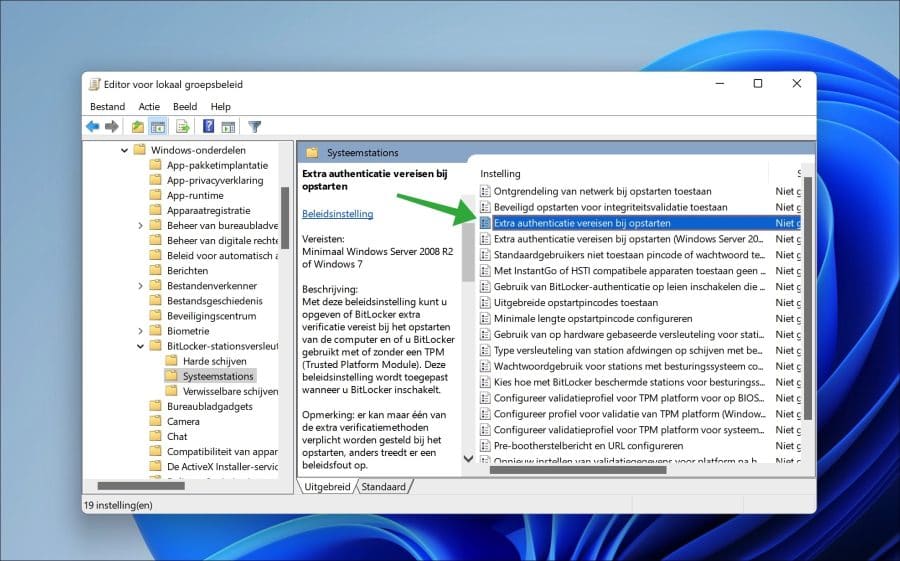
Schakel het beleid in door de optie “Ingeschakeld” te selecteren. In de opties schakel de optie “Bitlocker zonder compatibele TPM toestaan (vereist een wachtwoord of een opstartsleutel op een USB flashstation)”. Klik op toepassen en bevestig met OK.
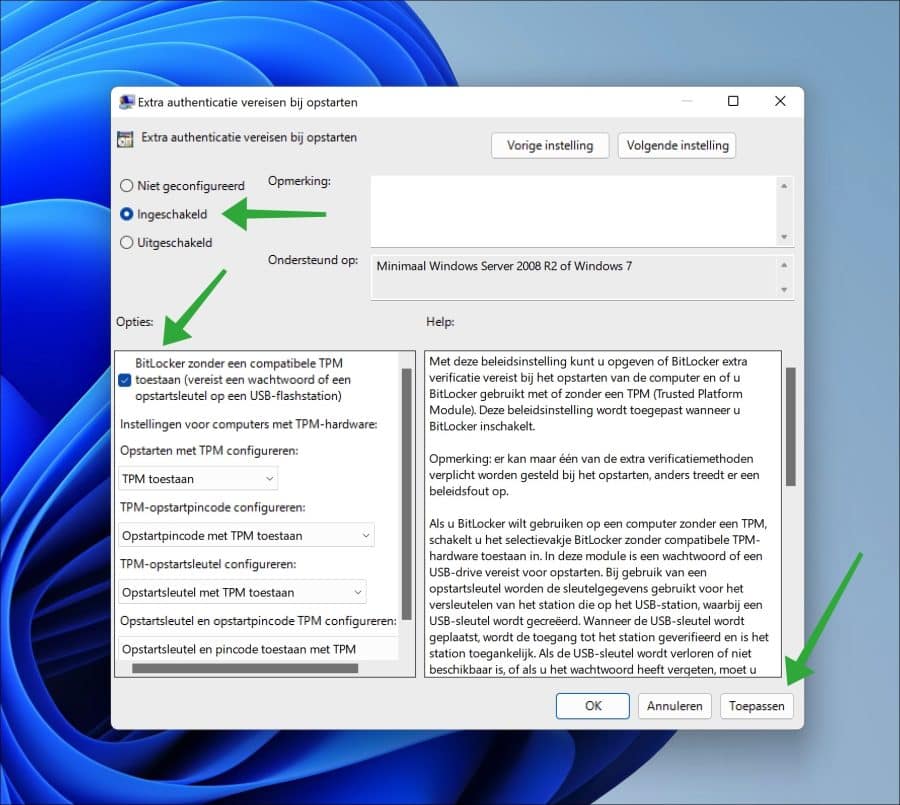
Als u nu Bitlocker gaat inschakelen. Dan ziet u dat u Bitlocker kunt gebruiken zonder een TPM 2.0 chip.
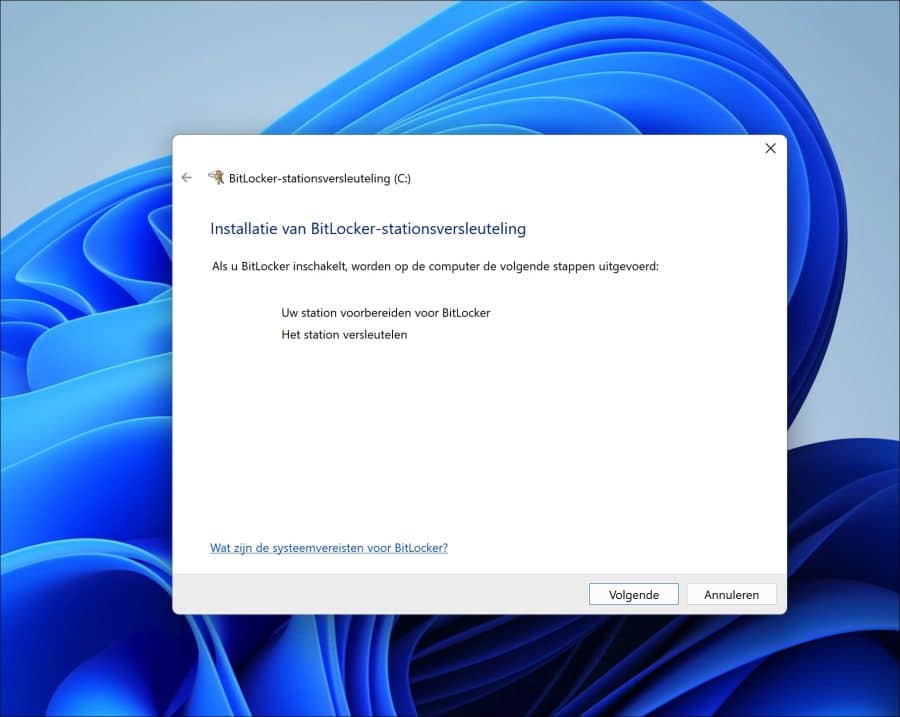
Ik hoop u hiermee geholpen te hebben. Bedankt voor het lezen!
Lees ook: Hoe versleutel ik data op een externe harde schijf of USB?

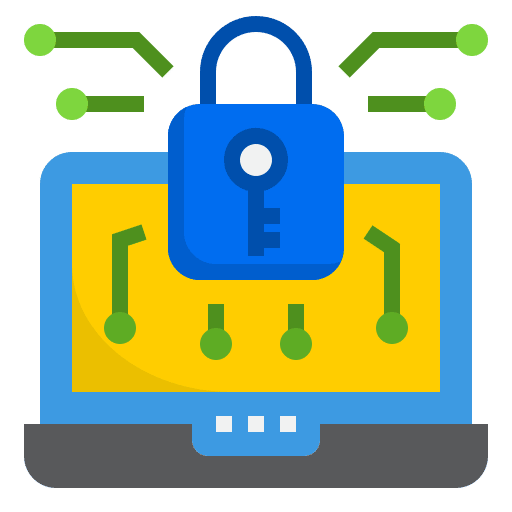
Help mee
Mijn computertips zijn gratis en bedoeld om andere mensen te helpen. Door deze pc-tip te delen op een website of social media, helpt u mij meer mensen te bereiken.Overzicht met computertips
Bekijk ook mijn uitgebreide overzicht met praktische computertips, overzichtelijk gesorteerd per categorie.Computerhulp nodig?
Loopt u vast met uw pc, laptop of software? Stel uw vraag op ons computerforum en krijg gratis computerhulp van ervaren leden en experts.